Ako zmeniť heslo Wi-Fi na iPhone
Zabezpečenia Domáce Siete Iphone Hrdina / / September 17, 2022

Posledná aktualizácia dňa

Zmenili ste heslo k sieti Wi-Fi? Budete sa musieť znova pripojiť na všetkých svojich zariadeniach (vrátane vášho iPhone). Zmeňte svoje heslo Wi-Fi na iPhone pomocou tohto sprievodcu.
Inovovali ste na nový smerovač alebo chcete zablokovať suseda, ktorý vám odpojí internetové pripojenie? Je čas zmeniť heslo siete Wi-Fi.
bohužiaľ, zmena hesla lokálnej siete znamená aktualizáciu hesla na každom z vašich vlastných zariadení. Bez správneho hesla sa zariadenia ako váš iPhone nemôžu pripojiť.
Ak je to tak, budete musieť vedieť, ako zmeniť heslo Wi-Fi na vašom iPhone. Môžete to urobiť rýchlo a jednoducho v niekoľkých krokoch – tu je návod.
Ako zmeniť heslo Wi-Fi na iPhone
Ak chcete zmeniť heslo Wi-Fi na vašom iPhone, musíte prejsť do Nastavenia siete Ponuka. Čo robiť, vysvetlíme nižšie.
Ak chcete zmeniť heslo Wi-Fi na iPhone:
- Klepnite na ikonu nastavenie ikonu z domovskej obrazovky.
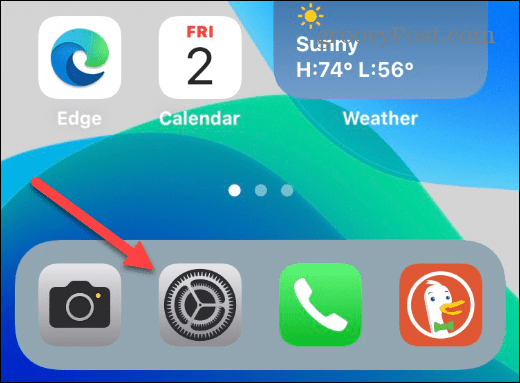
- Kedy nastavenie otvorí, klepnite na Wi-Fi z ponuky a uistite sa, že máte zapnuté Wi-Fi rádio.
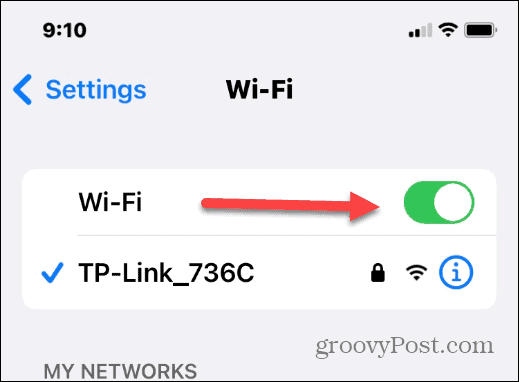
- Klepnite na aktuálnu sieť vášho iPhone a prejdite nadol, aby ste sa uistili, že polia sieťových údajov sú vyplnené.
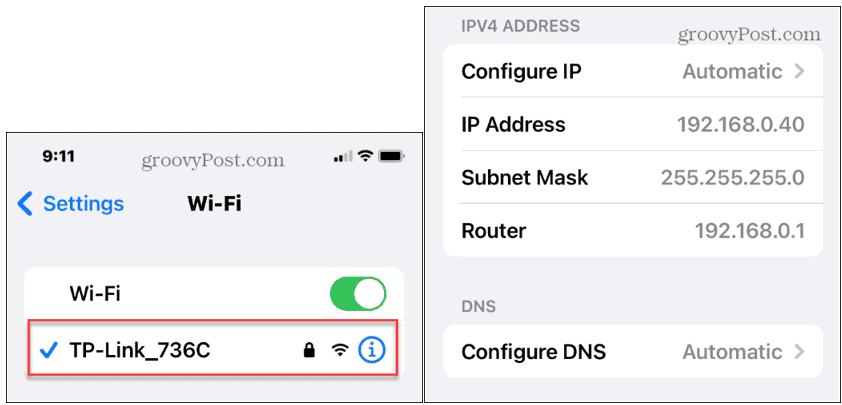
- Ak nenájdete sieť, ktorú potrebujete, alebo sa nepripája, prejdite na začiatok stránky a klepnite na Zabudnite na túto sieť tlačidlo.
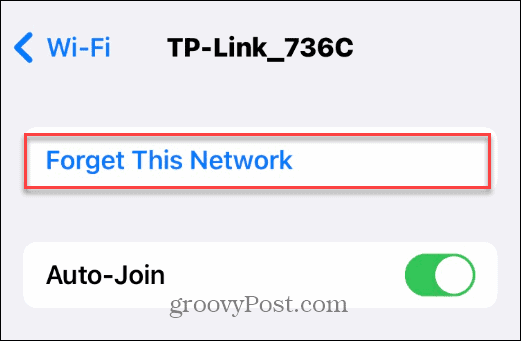
- Klepnite na ikonu Zabudni keď sa objaví overovacia správa.
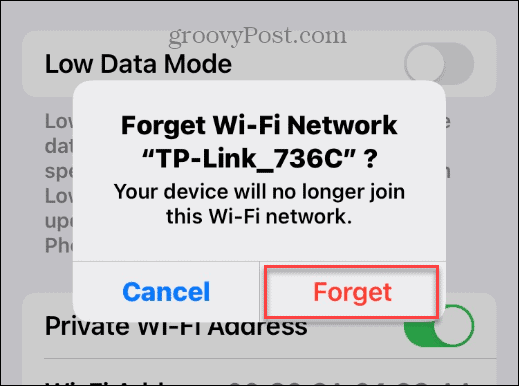
Ako pridať novú sieť Wi-Fi do iPhone
Teraz, keď ste prinútili váš iPhone zabudnúť na starú sieť so zastaraným heslom, budete sa k nej musieť znova pripojiť pomocou nového hesla.
Ak chcete pripojiť svoj iPhone k novej sieti alebo pridať zmenené heslo:
- Otvor nastavenie Ponuka.
- Klepnite Wi-Fi.
- In Nastavenia Wi-Fi, uistite sa, že Wi-Fi posuvník je v Zapnuté pozíciu.
- Nájdite svoju sieť pod siete a klepnite na ňu.
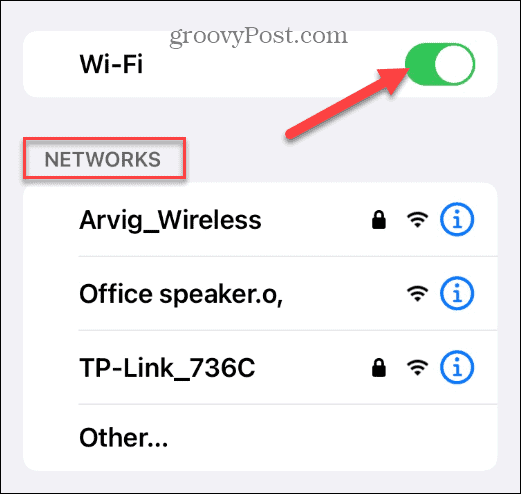
- Zadajte nový smerovač heslo aby sa váš iPhone mohol pripojiť k sieti.
- Po zadaní nového hesla klepnite na Pripojte sa tlačidlo.
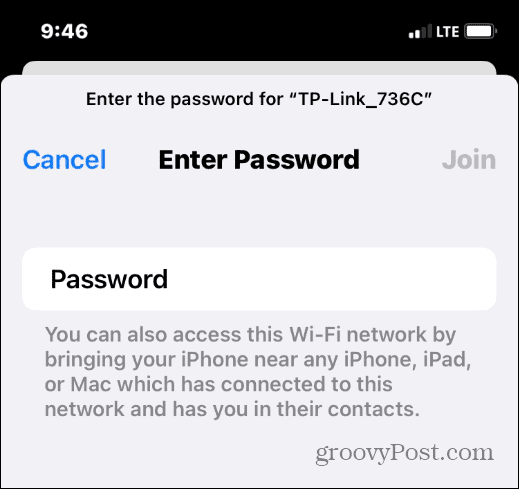
Po zadaní nového hesla smerovača a ťuknutí Pripojte sa, mali by ste vidieť, že sa váš iPhone k nemu úspešne pripojil.
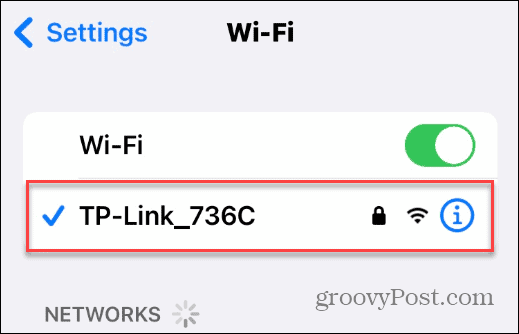
Zmena hesla Wi-Fi na iPhone
Ak vám heslo neumožňuje pripojiť sa, znova ho skontrolujte a zadajte ho znova. Nové smerovače by tiež mali mať v spodnej časti heslo zariadenia. Ak je už niekto pripojený, môže zdieľať heslo Wi-Fi z ich iPhonu.
Používatelia PC môžu nájsť Heslo Wi-Fi v systéme Windows 11 alebo nájsť heslo k sieti Wi-Fi na počítači Mac na opätovné pripojenie – len sa uistite, že je to správne heslo. Ak ste novým používateľom domácej siete a pokúšate sa zistiť svoj smerovač Wi-Fi, pozrite si naše príručka pre začiatočníkov k smerovačom. Možno budete chcieť zabezpečte svoj Wi-Fi router čoskoro tiež.
Ako nájsť kód Product Key systému Windows 11
Ak potrebujete preniesť svoj produktový kľúč Windows 11 alebo ho len potrebujete na vykonanie čistej inštalácie operačného systému,...
Ako vymazať vyrovnávaciu pamäť prehliadača Google Chrome, súbory cookie a históriu prehliadania
Chrome odvádza skvelú prácu pri ukladaní vašej histórie prehliadania, vyrovnávacej pamäte a súborov cookie na optimalizáciu výkonu vášho prehliadača online. Jej postup...
Priraďovanie cien v obchode: Ako získať ceny online pri nakupovaní v obchode
Nákup v obchode neznamená, že musíte platiť vyššie ceny. Vďaka zárukám dorovnania cien môžete získať online zľavy pri nákupe v...
